به روزرسانی بایوس لپتاپ ایسوس

به روزرسانی بایوس (bios) یکی از کارهایی است که میتواند در عملکرد یک کامپیوتر تاثیر بهسزایی داشته باشد. ولی باید در نظر داشته باشید که به روزرسانی بایوس، مانند به روزرسانیهای نرمافزارهای دیگر بدون ریسک و راحت نیست.
بیشتر بخوانید: مدل لپ تاپ ایسوس را از کجا بفهمیم؟
تنها در صورت نیاز بایوس را به روزرسانی کنید
پس هرقوت نیاز جدی به به روزرسانی بایوس داشتید این کار را انجام دهید. زیرا اگر بایوس به درستی Update نشود ممکن است مادربرد کامپیوتر شما به درستی کار نکرده و یا حتی سیستم به طور کلی روشن نشود.
هر کامپیوتر تنها با بایوسی که برایش طراحی شده کار میکند. شرکتهای تولید کننده مادربرد مسئولیت به روزرسانی بایوس را بر عهده دارند.

بایوس چیست
بایوس مخفف عبارت basic input/output system و در واقع نرمافزاری از قبل نصب شده روی تراشه کامپیوتر است که فرمان روشن شدن و کار کردن را به سیستم میدهد. همچنین مدیریت اطلاعات جاری بین سیستمعامل و دستگاههای متصل به کامپیوتر را در اختیار دارد.
کی بایوس را به روزرسانی کنیم
برای به روزرسانی بایوس باید یک دلیل خوب داشته باشید زیرا که به روزرسانی این نرمافزار مهم، ریسک بالایی دارد.
به روزرسانیهای امنیتی
برخی از کامپیوترها هنگام بوت شدن میتوانند ویروسهای بالقوه را شناسایی کنند. اگر کامپیوتر شما این قابلیت را دارد، ممکن است به روزرسانی بایوس عملکرد شناسایی ویروس را بهبود بخشد.
از بین رفتن باگها
اگر این به روزرسانی میتواند باگهای سیستمی را برطرف کند،این کار را انجام دهید.
پشتیبانی از قطعات جدید
برخی از لپتاپها خصوصا لپتاپهای ایسوس برای اینکه رم جدید که کاربر اضافه میکند را شناسایی کنند نیاز به به روزرسانی بایوس خواهند داشت. این در مورد باقی قطعات قابل تعویض نیز صدق میکند.
برخی اوقات نیز شرکتهای سازنده لپتاپ و مادربرد برای محصولاتشان که مشکل اجرایی دارند، به روزرسانی بایوس را توصیه میکنند.
بیشتر بخوانید: دلایل باز نشدن فلش در لپ تاپ و کامپیوتر
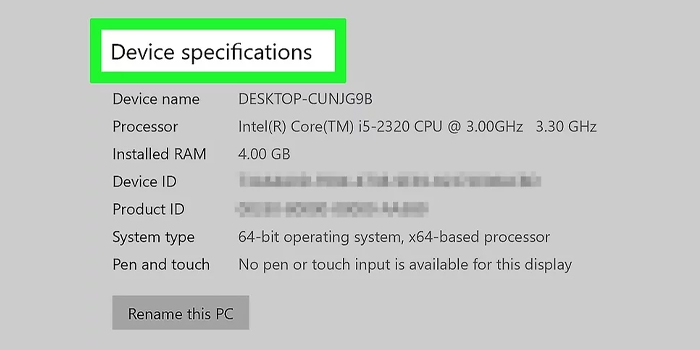
نحوه به روزرسانی بایوس لپتاپ ایسوس
ایتدا باید نام دستگاه لپ تاپ ایسوس را شناسایی کنید. استارت ویندوز را از پایین سمت چپ صفحه نمایش بزنید. از سمت چپ منوی استارت علامت چرخدنده را بزنید در منوی Setting گزینه System را انتخاب کنید. در منوی سیستم گزینه About را بزنید. در قسمت Device specifications نام دستگاه را تحت عنوان Device name پیدا خواهید کرد.
شما در دیجی لند میتوانید نسبت به خرید و مشاهده قیمت انواع لپ تاپ ایسوس اقدام کنید.
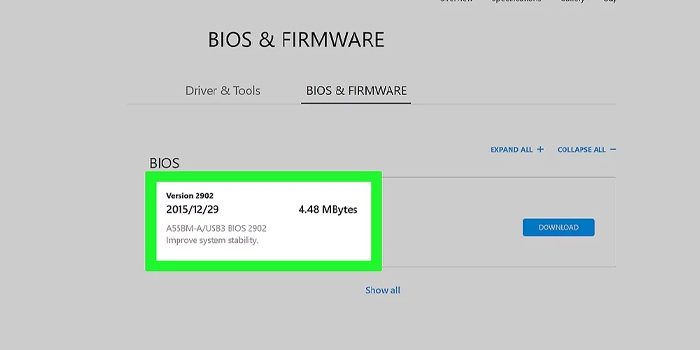
فایل به روزرسانی بایوس را دانلود کنید
سایت پشتیبانی ایسوس را در مرورگر باز کنید. مدل کامپیوتر را که در منوی سیستم پیدا کردید در جایگاه مدلها وارد کنید. مدل صحیح را انتخاب کنید. روی Driver & Utility کلیک کنید. سپس روی تب BIOS & FIRMWARE کلیک کنید. اینجا میتوانید آخرین بایوس ارائه شده توسط شرکت ایسوس را برای لپتاپ خود مشاهده کنید.
اگر تاریخ انتشار بایوس جدیدتر از زمانی است که لپتاپ شما ساخته شده، بهتر است آنرا دانلود کنید. باز زدن کلید Download یک فایل زیپ شده روی کامپیوتر شما دانلود خواهد شد.
بیشتر بخوانید: آموزش آپدیت بایوس مادربرد با چند روش ساده
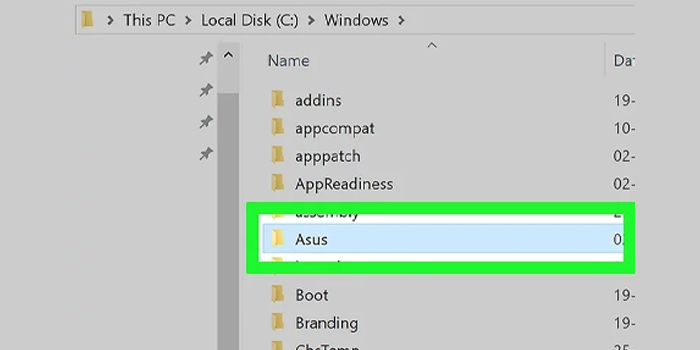
کپی کردن فایل در محل مناسب برای به روزرسانی بایوس
بعد از باز کردن فایل زیپ شده فایل بایوس را با زدن Ctrl + C کپی کنید. در نظر داشته باشید که فایل بایوس معمولا یک فایل با آیکان سفید و خالی بوده که اسم آن مدل لپتاپ شما خواهد بود.
برای کپی کردن فایل بایوس به my computer بروید، درایو C را انتخاب کرده و روی پوشه Windows دوبار کلیک کنید. در پوشه ویندوز، پوشه Asus را پیدا و انتخاب کنید. با زدن کلیدهای Ctrl + V فایل بایوس را در پوشه ایسوس قرار دهید.
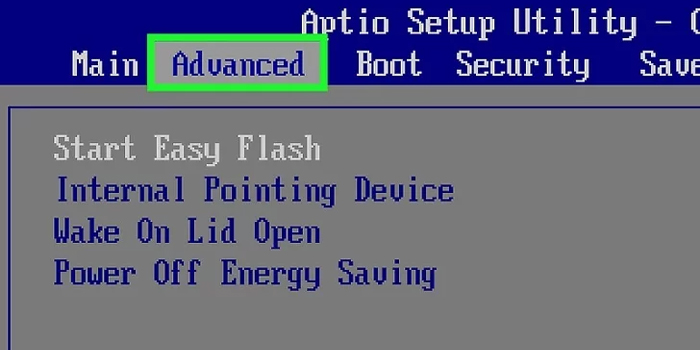
مراحل اصلی به روز رسانی بایوس
بعد از کپی کردن فایل بایوس در پوشه ایسوس، کامپیوتر را Shut down کنید. برای روشن کردن مجدد، کلید f2 را نگه دارید (در برخی از مدلها کلید Delete) سپس کلید Power را بزنید. توجه داشته باشید که کلید f2 را رها نکنید.
وقتی صفحه بایوس نمایان شد کلید f2 را رها کنید. در منوی بایوس تب Advanced را با کلیدهای جهت انتخاب کنید. گزینه Start easy flash را انتخاب کنید. بهتره باتری لپتاپ شارژ یا به برق متصل باشد.
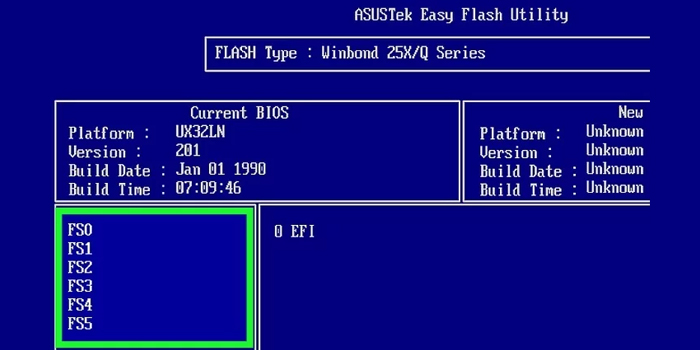
فایل بایوس را انخاب کنید
با استفاده از کلیدهای جهت پایین، FS1 را انتخاب کنید. با اسفاده از کلید جهت راست FS1 را باز کنید Windows را انتخاب کرده و کلید Enter را بزنید.
گزینه Asus را انتخاب کرده و کلید Enter را بزنید. در انتهای لیسا فایل بایوس را انتخاب کنید و Enter را بزنید.
با زدن کلید Confirm به بایوس اجازه به روز شدن را بدهید. منتظز باشید تا مراحل نصب تمام شود. هنگام به روزرسانی از به برق متصل بودن لپتاپ اطمینان حاصل کنید. خاموش شدن لپتاپ هنگام این به روزرسانی میتواند آسیبزننده باشد. در این مرحله هرگز لپتاپ را خاموش یا ریستارت نکنید.
در نهایت اگر اطمینان کامل به انجام این کار ندارید، بهتر است آن را به متخصص واگذار کنید.
بیشتر بخوانید: هسته در پردازنده سیستم چیست؟ از هسته یا Core در CPU بدانید







